Internet Explorer na Windows 11 Jak nainstalovat a spustit?

- 1677
- 386
- Ing. Felix Musil
Internet Explorer na Windows 11: Jak nainstalovat a spustit?
Pravděpodobně již víte, že Microsoft odstranil Internet Explorer z Windows 11 a navíc z 15.06.2022 zcela zastavil jeho podporu. Jako by byl odstraněn a odstraněn, je zde Microsoft Edge a mnoho dalších, skvělých prohlížečů. Ale co dělat, když je to přesně Internet Explorer? Jak jej nainstalovat, otevřít a používat v systému Windows 11? A je to vůbec možné? Při pohledu předem řeknu, že ano, možná. A v tomto článku ukážu vše podrobně. A také vám řeknu o režimu Internet Explorer “v prohlížeči Microsoft Edge.
Pokud se pokusíte stáhnout Internet Explorer pro Windows 11 z oficiálního webu Microsoft, pak je nepravděpodobné, že uspějete. Uvidíte zprávu o ukončení podpory a tlačítku prohlížeče Edge.
 Možnost „Stáhnout a instalovat“ neprochází. Ale není to děsivé. Internet Explorer je ve Windows 11, prostě neexistuje žádný štítek pro spuštění a není možné jej najít prostřednictvím vyhledávání. Ale existuje jednoduchý způsob, jak to začít. Možná v následujících aktualizacích bude tato příležitost odstraněna, ale v době psaní článku vše funguje dobře.
Možnost „Stáhnout a instalovat“ neprochází. Ale není to děsivé. Internet Explorer je ve Windows 11, prostě neexistuje žádný štítek pro spuštění a není možné jej najít prostřednictvím vyhledávání. Ale existuje jednoduchý způsob, jak to začít. Možná v následujících aktualizacích bude tato příležitost odstraněna, ale v době psaní článku vše funguje dobře.
Jak otevřít internetový průzkumník v systému Windows 11?
- Je nutné otevřít „vlastnosti prohlížeče“. Nejjednodušší způsob, jak toho dosáhnout, je kliknout na kombinaci klíčů Win + r, Vytočte na klávesnici (nebo kopírovat) INETCPL.Cpl A stiskněte OK.
- Dále na kartě programu musíte kliknout na tlačítko „Superstructure“.
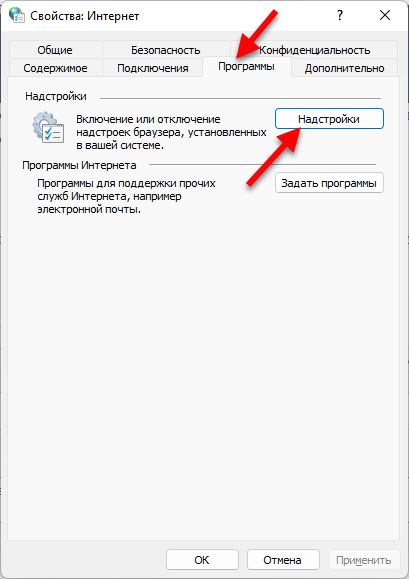
- Otevře se okno, ve kterém na samém dnu musíte stisknout odkaz „Další informace o panelu nástrojů a rozšíření“.

- Internet Explorer se otevře.
 Stačí otevřít novou kartu a můžete použít.
Stačí otevřít novou kartu a můžete použít.
Souhlasím, takže není příliš výhodné spustit prohlížeč. Proto můžete použít jiným způsobem. S největší pravděpodobností bude pracovníkem, i když Microsoft odstraní možnost zahájení správy nástavby.
Vytvořte soubor pro spuštění Internet Explorer
- Spusťte notebook a zkopírujte tento text do něj:
Set objie = createObject ("Internetexplorer.Aplikace ")
Objie.Navigace "Help-wifi.com "
Objie.Viditelné = 1 uložte soubor. V procesu zachování nebo po nutnosti změnit jeho rozšíření. Namísto .Registr TXT .VBS. No, můžete změnit jeho jméno. Například na "Internet Explorer". Mimochodem, druhý řádek nastaví stránku, která bude načtena po spuštění Internet Explorer v Windows 11. Můžete jej smazat, pak se otevře prázdná karta. Nebo předepsat tam svůj oblíbený web.
Mimochodem, druhý řádek nastaví stránku, která bude načtena po spuštění Internet Explorer v Windows 11. Můžete jej smazat, pak se otevře prázdná karta. Nebo předepsat tam svůj oblíbený web. - Měli byste získat následující soubor:
 Dvojitá kliknutí na tento soubor spustí prohlížeč.
Dvojitá kliknutí na tento soubor spustí prohlížeč.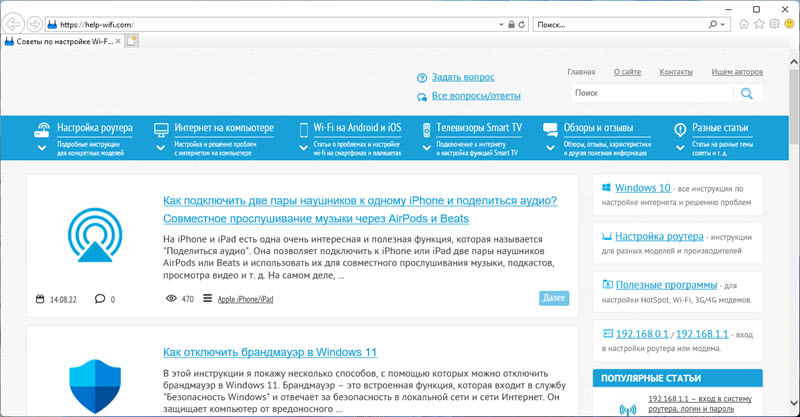 Pokud se váš vzhled souboru nezměnil, s příponou .TXT a stále se otevírá v notebooku, pak s největší pravděpodobností musíte nejprve zapnout zobrazení rozšíření souboru (o tom si přečtěte více zde) a poté jej přejmenujte poté.
Pokud se váš vzhled souboru nezměnil, s příponou .TXT a stále se otevírá v notebooku, pak s největší pravděpodobností musíte nejprve zapnout zobrazení rozšíření souboru (o tom si přečtěte více zde) a poté jej přejmenujte poté. - A můžete také vytvořit zkratku tohoto souboru (pravá - button myš, „Zobrazit další parametry“ - „Vytvořit zkratku“). Poté otevřete vlastnosti štítku, stiskněte tlačítko „Změnit ikonu“, vyberte tam ikonu Internet Explorer a použijte nastavení.
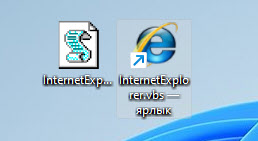 Všechno funguje dobře, ověřeno.
Všechno funguje dobře, ověřeno.
Nastavení režimu Internet Explorer v Microsoft Edge
Pro zajištění kompatibility s weby, které potřebují internetový průzkumník do prohlížeče Edge, přidala samostatnou funkci. Zapnutím bude možné zobrazit stránky v Internet Explorer.
- Spusťte Microsoft Edge, otevřete nabídku (tři body v pravém horním rohu) a vyberte „Nastavení“.
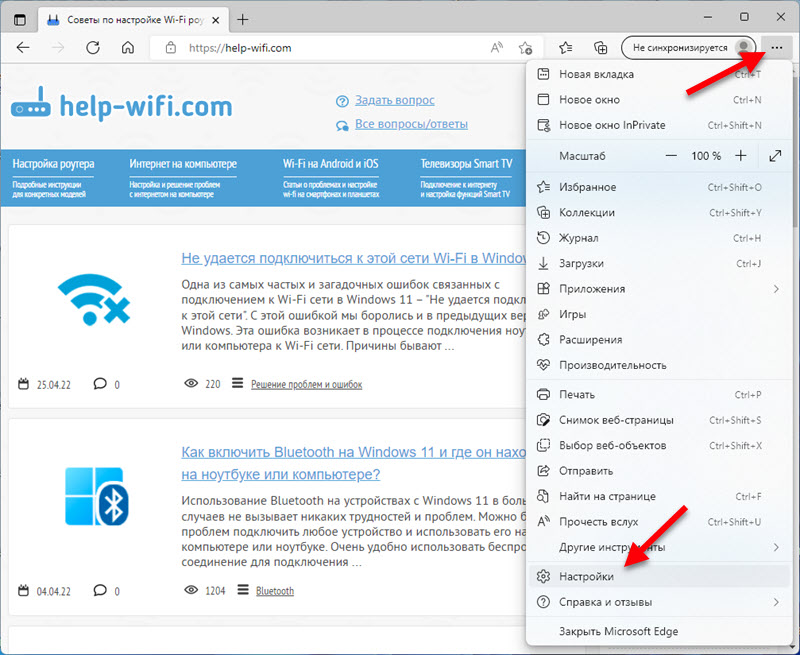
- V blízkosti názvu „Parametry“ klikněte na nabídku (tlačítko Tři řádky) a vyberte „Výchozí prohlížeč“.
- Naproti položce „Povolte, aby se weby restartovaly v Internet Explorer (IE Mode)“ Set „Povolit“. Pak musíte kliknout na tlačítko „Poslech“.
 Existuje také příležitost přidat jednotlivé stránky, které se v tomto režimu otevřou. Možná se tato funkce hodí pro někoho.
Existuje také příležitost přidat jednotlivé stránky, které se v tomto režimu otevřou. Možná se tato funkce hodí pro někoho. - Po restartu prohlížeče, otevření jakéhokoli webu, můžete jej restartovat v Internet Explorer. Chcete -li to provést, otevřete nabídku a vyberte „Obnovit v Internet Explorer.

- Toto tlačítko se můžete zobrazit v blízkosti řádku adresy. Klikněte pravým tlačítkem na panelu nástrojů a vyberte „Nastavení nástrojů“. Poté najděte tlačítko Internet Explorer v seznamu tlačítka tlačítka a zapněte jej.
A za jaké úkoly používáte Internet Explorer v systému Windows 11? Sdílejte v komentářích.
- « Režim letadla Windows 11 Jak povolit a odpojit, proč je to nutné, možné problémy
- Otevřená nebo soukromá síť v Windows 11. Jak změnit typ profilu sítě? »

